- کمک! از دست رفته سیستم عامل در ویندوز!
- 2 راه حل آسان برای دریافت تماس سیستم عامل از دست رفته خود
- بازیابی اطلاعات از "عملیات سیستم گم شده است" کامپیوتر
1 راهنما! از دست رفته سیستم عامل در ویندوز!
واقعا نمی تواند آزار دهنده تر از این: در هنگام نشستن در مقابل کامپیوتر و شروع به آن، آن را به شما می دهد تماس یک پیام گفت: "سیستم از دست رفته عامل" یا "سیستم عامل یافت نشد" در بوت . دلایل این خطا هستند هارد دیسک خراب شده است، رکورد بوت corrpted است، بایوس هارد دیسک، از دست رفته و یا خراب command.con، عفونت ویروس، و غیره را تشخیص نمی
آن را ثابت، و شما را پیدا خواهد کرد سیستم عامل خود را عادی خواهد شد.
2 2 راه حل آسان برای دریافت تماس سیستم عامل از دست رفته خود
شما می توانید این سیستم عامل مشکل از دست رفته را به راحتی و بدون زحمت به خود را با سیستم عامل ویندوز دی وی دی (ویندوز 7، ویستا و XP) را تعمیر کنند. اگر شما یک سیستم عامل ویندوز دی وی دی ندارد، من هنوز هم راه حل دیگری برای شما داشته باشد.
راه حل 1 رفع آن را با سیستم عامل ویندوز دی وی دی
1. قرار دادن دی وی دی سیستم عامل ویندوز در کامپیوتر شما.
2. با کلیک بر کلید زمانی که شما به خواسته (برای بوت شدن از دی وی دی).
3. سپس را انتخاب کنید "تعمیر کامپیوتر شما"، نه "نصب"، این به یاد داشته باشید.
4. انتخاب سیستم عامل پس از جستجو نصاب برای نصب و راه اندازی ویندوز، کلیک کنید و "بعدی".
5. سپس "راه اندازی تعمیرات" کلیک کنید. این به طور خودکار مشکلاتی که مانع از شروع ویندوز را برطرف میکند.
Solution2. رفع آن را با یک دیسک قابل بوت / USB
اگر شما یک سیستم عامل ویندوز دی وی دی ندارد، و هیچ برنامه ای برای صرف صدها هزار دلار بر روی آن، شما می توانید از این راه است. گرفتن یک دیسک قابل بوت و یا USB می توانید مشکل خود را بیش از حد را حل کند. با Wondershare Liveboot CD / USB می تواند گزینه خوبی برای شما تعمیر این سیستم عامل از دست رفته مسئله با خیال راحت و به طور کامل. و آن را رقابتی تر قیمت مناسب، در مقایسه با ویندوز دی وی دی.
1. ایجاد یک سی دی یا USB درایو قابل بوت با با Wondershare LiveBoot 2012. قرار دادن یک سی دی خالی یا درایو USB را به کامپیوتر و اجرای با Wondershare LiveBoot. راهنمای ایجاد یک سی دی یا USB درایو قابل بوت با توجه به نیاز خود را انتخاب کنید. شما فقط نیاز به انجام یک کلیک بر روی دکمه سوختن در مرکز.

2. قرار دادن LiveBoot سی دی بوت یا USB به کامپیوتر شما، پس از راه اندازی مجدد کامپیوتر و مطبوعات F12 به منوی بوت را دریافت کنید. از USB درایو CD-ROM را انتخاب کنید و ادامه دهید. سپس "بوت از LiveBoot" را انتخاب نمایید.

3. پس از وارد شدن به سیستم، LiveBoot به طور خودکار راه اندازی شد. را انتخاب کنید "بازیابی ویندوز" در برگه بالا و آمار "بوت سقوط راه حل" در منوی سمت راست. در بخشی از "نوع A پیام های خطا"، شما را در 5 شماره نگاه کنید به "از دست رفته سیستم عامل".
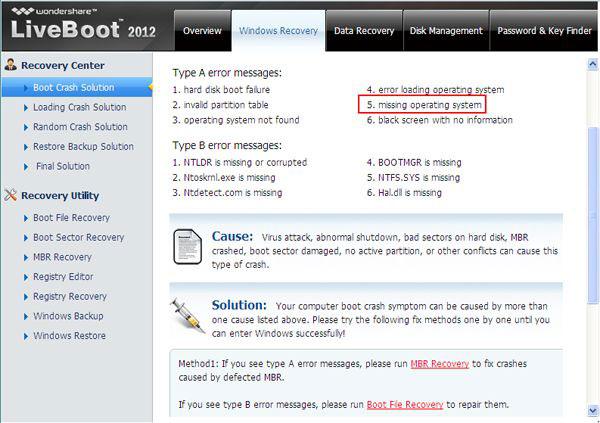
4. دلیل اصلی که چرا سیستم عامل از دست رفته است به دلیل آسیب از MBR، به طوری که روش 1 به عنوان دستورالعمل های آن را تعمیر کند.
اگر این روش کار نمی کند، در حال اجرا یک چک دیسک به رفع بد سکتور که تحت تاثیر قرار خواهد فایل های سیستم شما بارگذاری، یا در حال اجرا دستور bootsect را در خط فرمان برای تعمیر سقوط بوت. اگر تمام این هستند مفید نیست، سیستم عامل خود را باید آسیب دیده اند مرگبار، و شما را به یکی از آخرین به نصب مجدد ویندوز و آفیس خود را. مهم نیست، این LiveBoot می تواند کمک به شما کلید دفتر شما و کلید سی دی ویندوز را اصلاح با یک کلیک در بخشی از "رمز عبور و یاب کلید"، بدون هیچ هزینه پول اضافی.
3 بازیابی اطلاعات از "عملیات سیستم گم شده است" کامپیوتر
اگر شما ترس از دست دادن فایل های مهم بر روی کامپیوتر "سیستم عامل گم شده است" خود را، با Wondershare بازیابی اطلاعات می تواند کمک به شما داده از هارد دیسک کامپیوتر بازیابی را با سهولت.

- بازیابی فایل های از دست رفته یا پاک شده، عکس، صدا، موسیقی، ایمیل از هر دستگاه ذخیره سازی به طور موثر، با خیال راحت و به طور کامل.
- پشتیبانی از بازیابی اطلاعات از سطل آشغال، هارد دیسک، کارت حافظه، فلش درایو، دوربین های دیجیتال و فیلمبرداری.
- پشتیبانی از بازیابی اطلاعات برای حذف ناگهانی، قالب بندی، فساد هارد دیسک، حمله ویروس، سقوط سیستم تحت شرایط مختلف است.
- پیش نمایش قبل از بازیابی اجازه می دهد تا شما را به یک بهبود انتخابی.
- سیستم عامل های پشتیبانی شده: ویندوز 10/8/7 / XP / ویستا، سیستم عامل Mac OS X (سیستم عامل مک ایکس 10.6، 10.7 و 10.8، 10.9، 10.10 یوسمیتی، 10.10، 10.11 ال کاپیتان، 10.12 سیرا) بر روی مانیتور، مک بوک، مک نرم افزار و غیره
پس از اتصال CD / USB با کامپیوتر شما و راه اندازی با Wondershare بازیابی اطلاعات، شما به راحتی و به طور موثر می تواند به انجام "پارتیشن بازیابی"، "حذف بازیابی فایل" و "بازیابی خام هارد". گام های بعدی را دنبال ساده به انجام دهند بازیابی فایل های از دست رفته:
مرحله 1: نوع فایل ها / اطلاعات شما می خواهید برای بازیابی و بعدی را انتخاب کنید.

مرحله 2: محل که در آن فایل شما از دست داده را انتخاب کنید، شما می توانید گزینه "کامپیوتر مجموع" برای شروع اسکن فایل های از دست رفته را انتخاب کنید.

مرحله 3: گزینه عمیق اسکن یک حالت اسکن پیشرفته است و یک بار فعال از آن دیگر تجزیه و تحلیل ساختار داده ها در رسانه ذخیره سازی خود را، در نتیجه فایل های بیشتر از داده / احتمالا می تواند یافت می شود. (اگر اسکن سریع می توانید پیدا کردن خود را از دست رفته به اسکن عمیق بروید.)

گام 4: پس از اسکن عمیق به پایان رسید، شما می توانید فایل های بازیافت از نتیجه اسکن عمیق پیش نمایش. ذخیره آنها را به دستگاه ذخیره سازی امن دیگری.

مشخصات فنی، جز برای کسانی که فایل های آسیب دیده و یا رونویسی، تمامی فایل های از دست رفته / پاک بر روی کامپیوتر فلش درایو / یا کارت حافظه می تواند دوباره تشخیص داده و بهبود توسط با Wondershare دیسک سخت بازیابی اطلاعات .
Fix Computer
- Fix Dll File Error+
-
- Fix RunDLL Error
- Edit DLL Files
- Fix Missing dll files
- Loading dll error
- Nvcpl.dll Loading error
- Newdev.dll loading error
- Fix Mpr.dll
- Dll Initialization Failed
- D3dx9.24.dll error
- Fix Kernel32.dll
- Msvbvm60.dll Error
- Fix missing Hal.dll
- Hal.dll repair
- Mfc80u.dll Error
- Mscorwks.dll Error
- Awt.dll error
- Shlwapi.dll error
- Fix asl.dll error
- Crypt32.dll error
- Faultrep.dll error
- Register.dll error
- Fix Boot issue+
- Fix Bootmgr issue+
- Computer System Error+
-
- Misiing operating system
- Fix system not found
- Grub loading error
- Fix runtime error
- Operating system loading error
- Fix XP crahses
- Retrieve lost files after system restore
- Restoring corrupt files
- Change file system
- Vista freezes
- Computer freezes after startup
- Ntfs.sys missing/corrupted
- Ntldr error
- Ntldr missing
- Ntldr compressed
- Fix MBR error
- Ntdetect failed error
- Ntoskrnl.exe Missing
- Fix MBR missing
- Computer System Error+
- Computer System Error+






